كيفية إضافة أو طرح الوقت في أوراق جوجل.
هل تريد الجمع أو الطرح أو البحث عن الفرق (المدة) بين الوقتين؟ إذا كان الأمر كذلك ، فإن Google Sheets يجعل من السهل جدًا القيام بذلك ، ولا تتطلب أي وظيفة. سنوضح لك كيف.
أضف الوقت في جداول بيانات Google
لإضافة ساعات أو دقائق أو ثوانٍ إلى الوقت المحدد على جداول بيانات Google ، استخدم عامل التشغيل القياسي “+” (زائد).
ابدأ بفتح متصفح الويب الخاص بك ، وبدء تشغيل جداول بيانات Google ، والوصول إلى جدول البيانات الخاص بك. سنستخدم الورقة التالية كمثال:
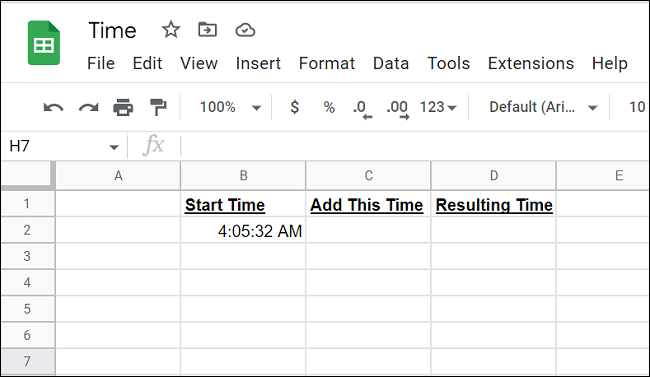
في جدول البيانات هذا ، سنستخدم الخلايا التالية:
- B2: تحتوي هذه الخلية على وقت البدء. سنضيف وقتنا إلى هذا الوقت.
- C2: هذا هو المكان الذي سنحدد فيه وقت الإضافة.
- D2: سيعرض هذا الوقت الناتج.
نظرًا لأن كلا من B2 و D2 سيعرضان الأوقات الفعلية ، فسنقوم بتنسيقها لاستخدام تنسيق الوقت. للقيام بذلك ، سنحدد هذه الخلايا ونختار التنسيق> الرقم> الوقت من شريط القائمة.
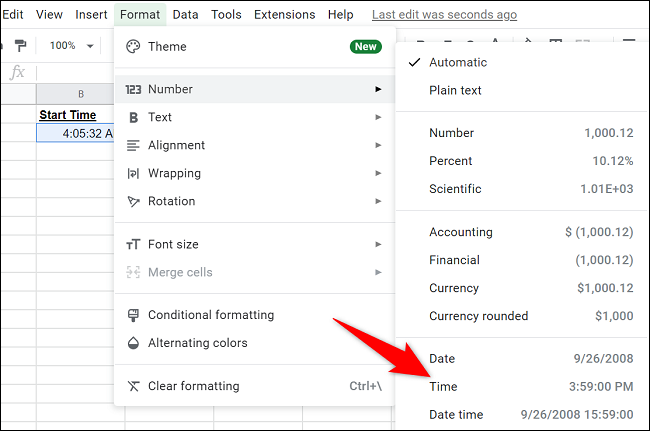
سنقوم بعد ذلك بتحديد خلية C2 واختيار التنسيق> الرقم> المدة. هذا لأن هذه الخلية ستعرض فترة زمنية وليس الوقت نفسه.
سنضيف 5 ساعات و 54 دقيقة و 28 ثانية إلى الوقت المحدد. للقيام بذلك ، سنضغط على خلية C2 وندخل 5:54:28.
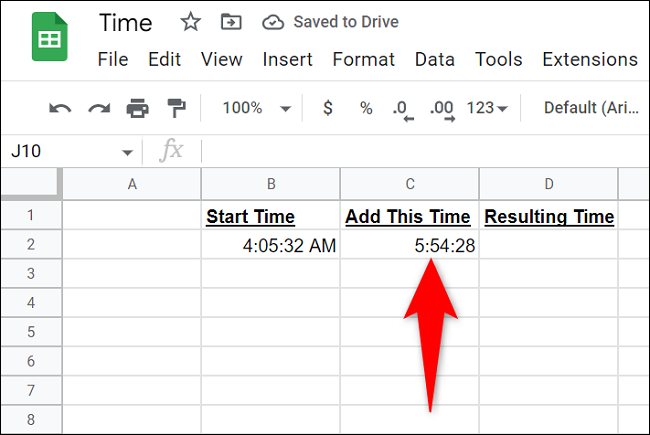
في الخلية D2 ، حيث نريد عرض الوقت الناتج ، سندخل الصيغة التالية واضغط على Enter.
= B2 + C2
تضيف هذه الصيغة الفترة الزمنية في الخلية C2 إلى الوقت الموجود في الخلية B2. سترى الوقت الناتج في الخلية D2.
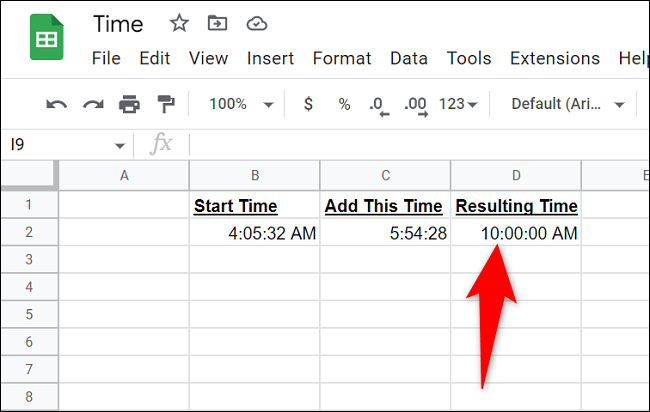
وأنت مستعد تمامًا.
إذا كنت ترغب في تضمين التواريخ في الحساب الخاص بك ، فحدد الخلايا الخاصة بك واختر التنسيق> الرقم> التاريخ والوقت من شريط القائمة.
اطرح الوقت في أوراق جوجل
لطرح الوقت في جداول بيانات Google ، استخدم عامل التشغيل القياسي “-” (ناقص).
ابدأ بتشغيل جدول البيانات الخاص بك على جداول بيانات Google . سنستخدم الورقة التالية كمثال:
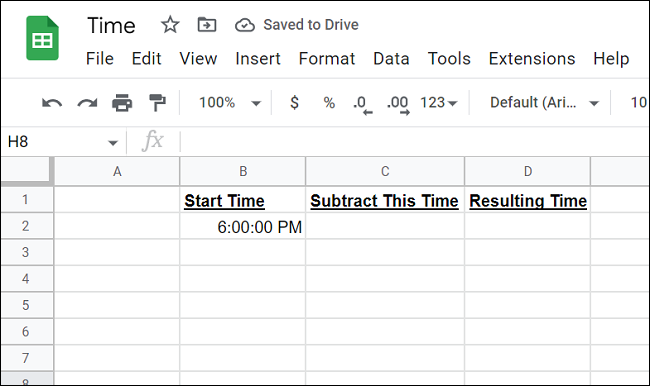
في جدول البيانات هذا ، سنستخدم هذه الخلايا:
- B2: تحتوي هذه الخلية على الوقت الذي ستطرح منه فترة زمنية.
- C2: هذا هو المكان الذي ستحدد فيه الفترة الزمنية للطرح.
- D2: ستعرض هذه الخلية الوقت الناتج.
سنحدد الخلايا B2 و D2 ونجعلها تستخدم تنسيق الوقت عن طريق اختيار التنسيق> الرقم> الوقت من شريط القائمة.
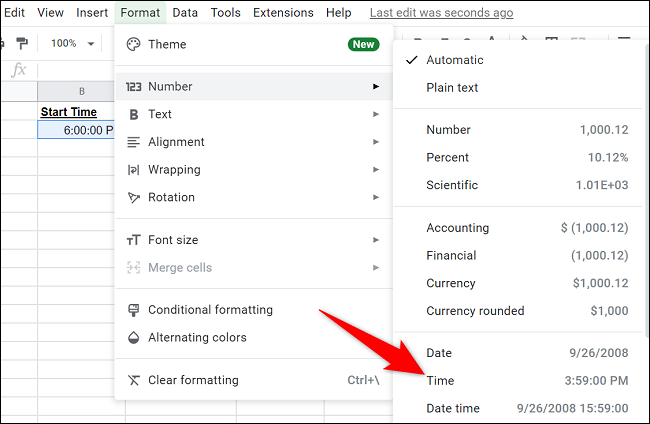
سنختار التنسيق> الرقم> المدة لخلية C2. في الخلية C2 ، سنحدد الفترة الزمنية للطرح من خلية B2. كمثال ، سنستخدم 8 ساعات عن طريق الدخول 8:00:00.
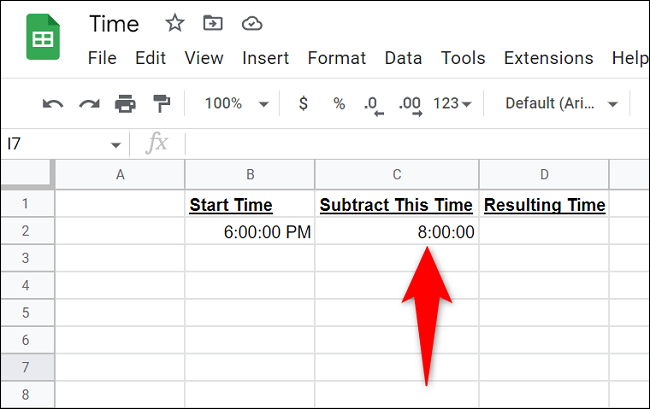
في خلية D2 ، سندخل الصيغة التالية واضغط على Enter:
= B2-C2
سيظهر الوقت الناتج في الخلية D2.
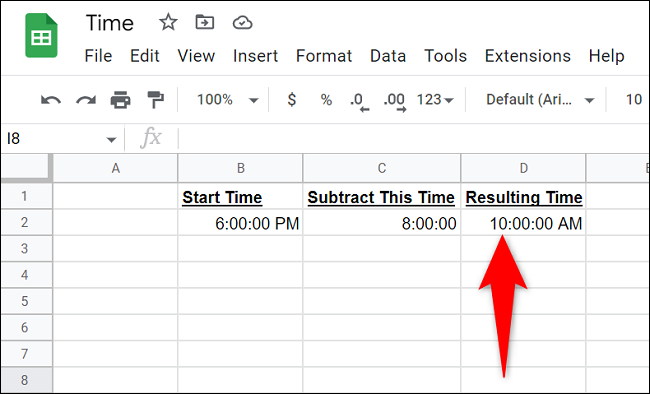
وهذا هو الوقت الناتج بعد طرح الفترة الزمنية المحددة من وقت المصدر.
أوجد الفرق بين وقتين محددين
لمعرفة الفرق بين الوقتين (على سبيل المثال ، عدد الساعات بين الساعة 9 صباحًا والسادسة مساءً) ، استخدم الطريقة التالية.
سنستخدم جدول البيانات أدناه كمثال:
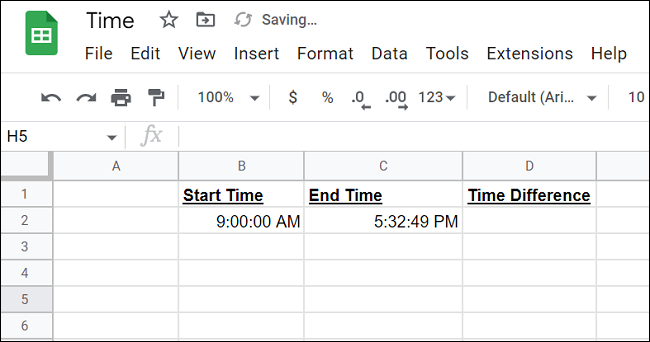
في جدول البيانات هذا ، استخدمنا الخلايا التالية:
- B2: تعرض هذه الخلية وقت البدء.
- C2: تُظهر هذه الخلية وقت الانتهاء.
- D2: ستعرض هذه الخلية فرق الوقت الفعلي بين وقت البدء ووقت الانتهاء.
نظرًا لأن الخلايا B2 و C2 ستعرض الأوقات الفعلية ، فسنقوم بتنسيقها عن طريق اختيار التنسيق> الرقم> الوقت من شريط القائمة.
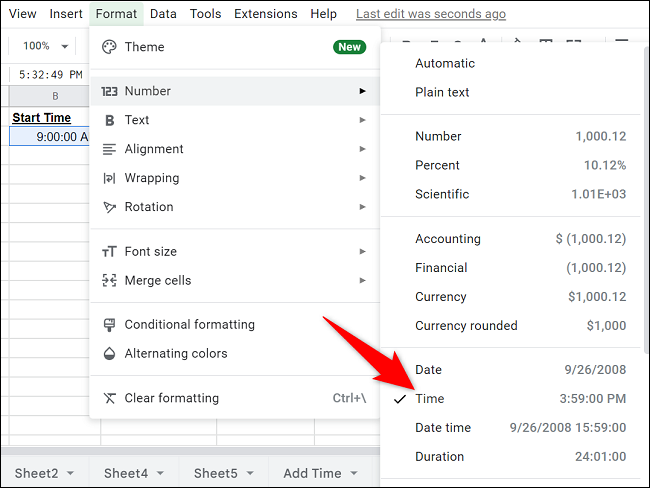
بالنسبة لخلية D2 ، سنختار Format> Number> Duration لأنها ستعرض المدة الزمنية بين الوقتين المحددين.
كما خمنت بالفعل ، سنجد فارق التوقيت بين 9:00:00 صباحًا و 5:32:49 مساءً للقيام بذلك ، في خلية D2 ، سنكتب الصيغة التالية واضغط على Enter:
= C2-B2
في الخلية D2 ، سترى فرق التوقيت.
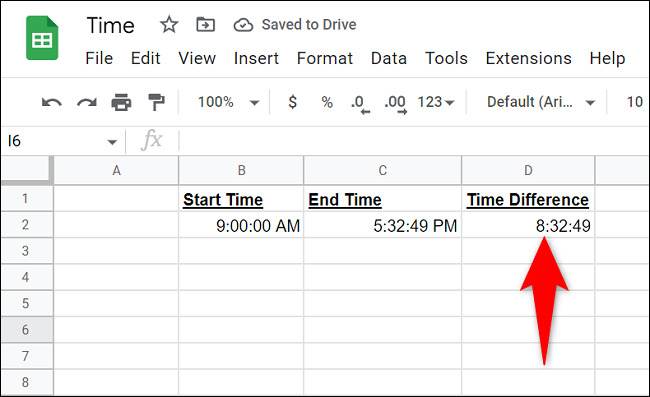
إذا كنت ترغب في استخراج ساعات من النتيجة ، فأدخل =HOUR(D2)خلية. لاستخراج الدقائق والثواني ، استخدم =MINUTE(D2)وفي =SECOND(D2)أي خلية ، على التوالي.
هذه هي طريقة الجمع والطرح والعثور على فرق التوقيت في جداول بيانات Google. سهل!
هل تريد حساب الأيام بين تاريخين في جداول بيانات Google ؟ إذا كان الأمر كذلك ، فمن السهل القيام بذلك أيضًا.









